

Разбираемся, что умеет и зачем он нужен.
Наши гостиные не дают покоя производителям девайсов. Каких только TV приставок нет: Apple TV, Moyo TV и, конечно, Google Chromecast.
Обычная с виду штуковина, чем-то флешку напоминает. При этом делает телевизор чуточку умнее. Не Smart TV, конечно, но уже что-то.
Давайте разбираться, насколько это полезный девайс и кому он пригодится.
Что умеет
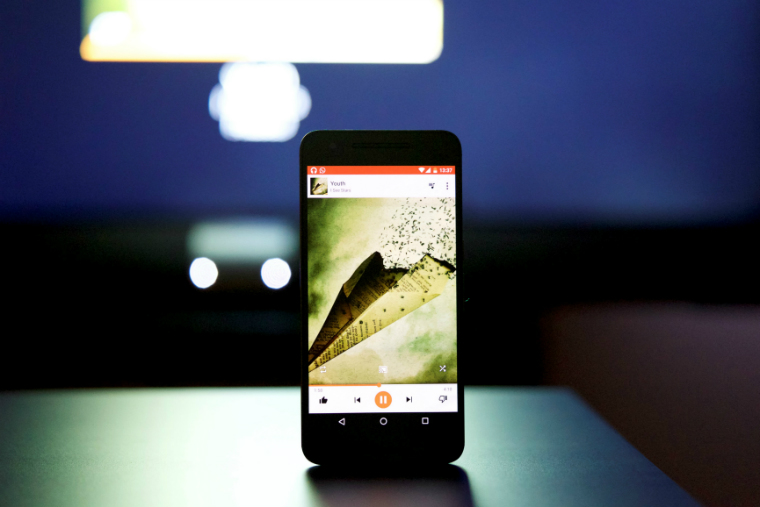
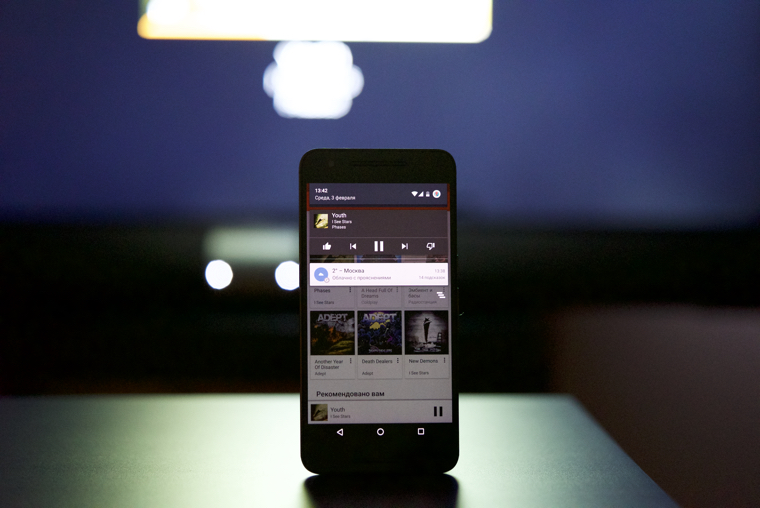
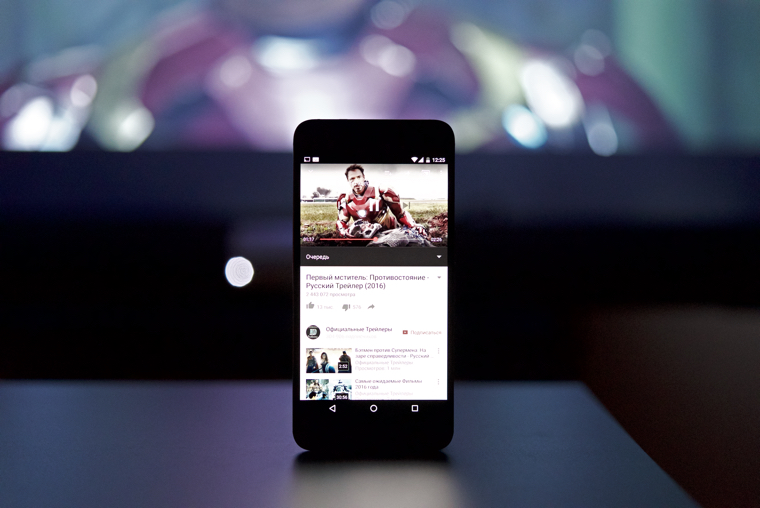
Распаковка Chromecast 2020 и первичная его настройка
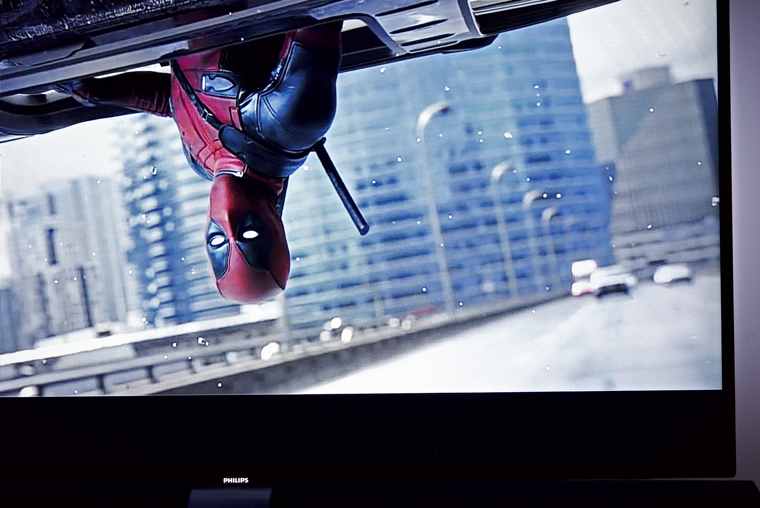
Основная задача Chromecast – стриминг* контента со смартфона, планшета или ноутбука на телевизор. И с этим он справляется на отлично.
Можно, например, глянуть летние фоточки, которые завалялись в Google Photo. На большом экране удобнее ведь. Или послушать новый альбом Panic! At the Disco в Google Music. А еще очередной трейлер Deadpool вышел на YouTube, надо посмотреть вечерком.
Можно вообще перейти в режим mirroring, и на телевизоре отобразится всё, что происходит на смартфоне. Работает сносно, но изображение при этом не особо качественное.
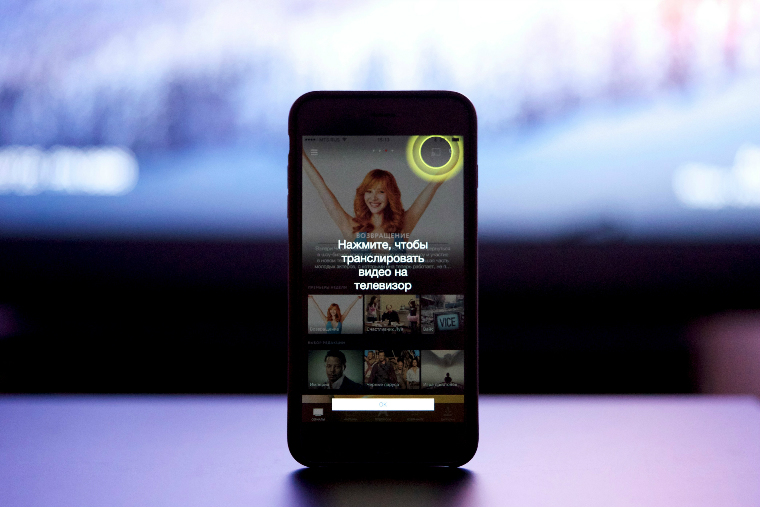
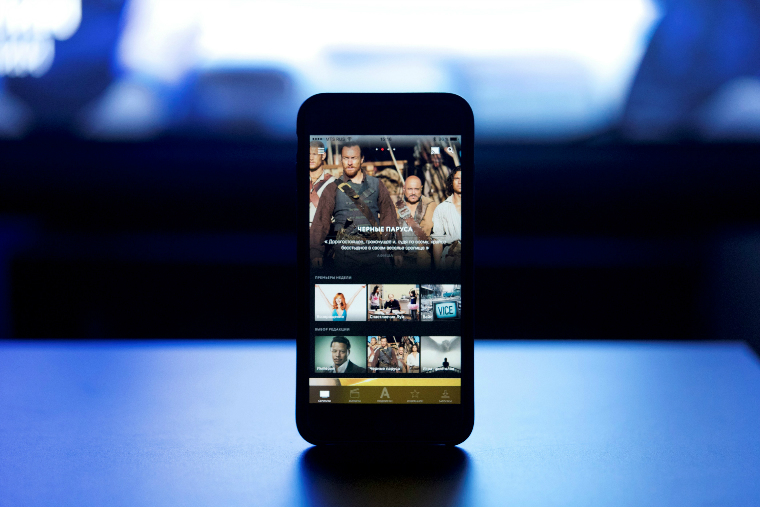



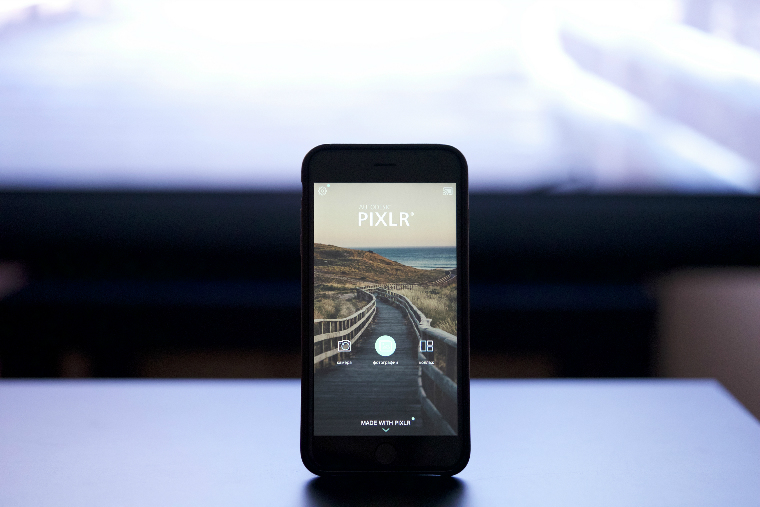
Лучше использовать приложения, поддерживающие Chromecast. Там и картинка отличная, и работает все как надо. Есть Амедиатека, Netflix. Злые птички тоже есть, куда без них. Даже фотографии можно обрабатывать, но это не лучшая затея, поверьте.
Внимание! С iOS-устройств можно стримить ТОЛЬКО через приложения, поддерживающие Chromecast, AirPlay не предусмотрен.
*«Стримить контент» – то есть транслировать его с устройства на телевизор.
Что нового


Обзор Google Chromecast | ХРОМКАСТ: подключение, возможности, опыт использования

В сентябре уже прошлого года Google представила второе поколение Chromecast. Внешне вообще ничего общего с первым, напоминает большую иконку Chrome.
Имеется три цвета: черный, красный и желтый. Впрочем, какая разница, все равно сзади телевизора будет болтаться.
В чём разница со старым Chromecast:
1. Новый гораздо шустрее предыдущей модели. А все потому, что внутри стоят более мощные антенны Wi-Fi и начинка. Теперь используется двухдиапазонное подключение 2.4 либо 5 ГГц 802.11ac Wi-Fi, плюс «адаптивная антенна».
2. Новый поддерживает больше приложений. Список обширный, тут и Амедиатека, и НТВ есть. Даже Одноклассники нашел, ну надо же.
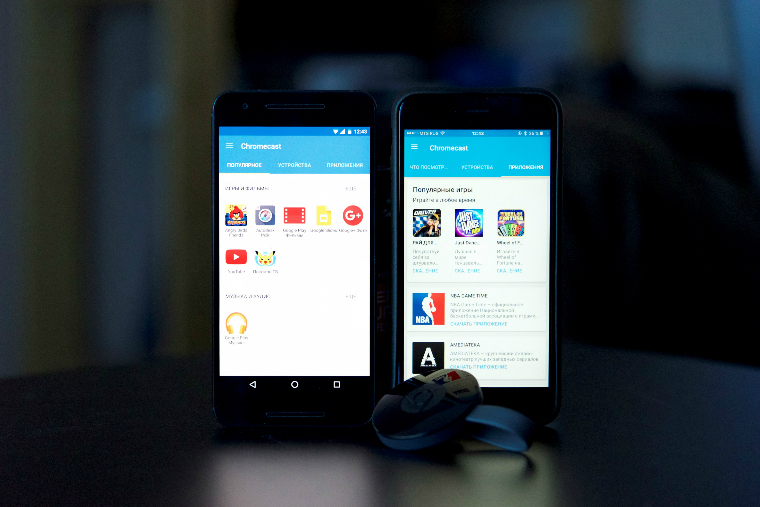


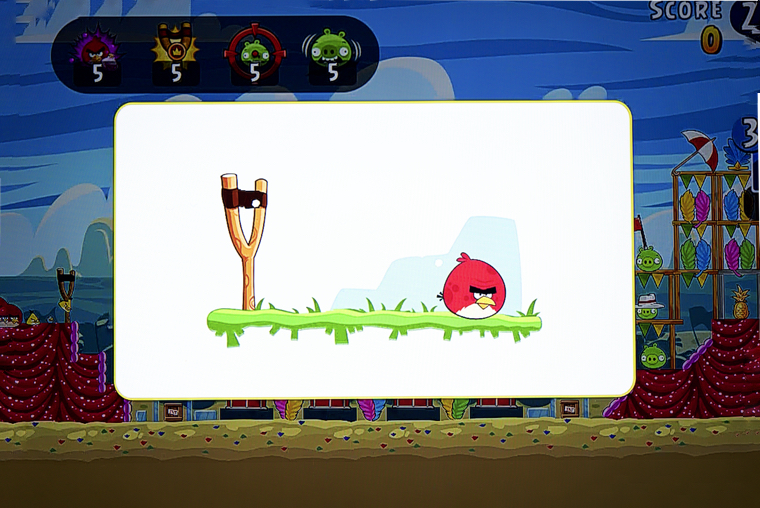
3. Обновлённый софт. Вместе с девайсом улучшилось и одноименное приложение. Оно стало симпатичнее и на порядок полезнее. Это единый центр, объединяющий в себе весь софт для Chromecast.
Идея хорошая, всем рулить можно из одного места.
4. Можно играть в игры и пользоваться прогами. Смартфон теперь и пульт, и геймпад. Хотя геймпад, конечно, громко сказано. Можно, например, использовать его в качестве рогатки для Angry Birds. А ещё Chromecast научился дружить с Google Photo.
Можно показывать и просто смотреть свои фотки на огромном экране телевизора.
5. Видео быстро загружается. С помощью функции «Fast Play» можно забыть о буферизации. Ролик еще не включен, а уже первые несколько секунд загружены. Долой ожидание и надоедливое колесико загрузки.
В общем, Chromecast 2 стал однозначно полезнее предыдущего поколения. Поэтому уверенно советую апгрейдиться с первого.
Ситуация с ценой: где дешевле
Приставка официально стоит 35$. По нынешнему курсу это 2 695 рублей. Но достать ее не так уж просто.
Можно заказать из Америки. Теоретически, там дешевле. Amazon ее не продает, есть вариант только с оффсайта, Google Store.
Смело плюсуйте еще 25$ за доставку с помощью сторонних сервисов, плюс ожидание в месяц-полтора. В итоге за бугром ненамного дешевле, а стоимость доставки и время перекрывают всю разницу.
В России Chromecast 2 уже доступен за 4 869 рублей. Зачем ждать и экономить три копейки, когда всё уже есть в наличии и с быстрой доставкой?
Как это работает


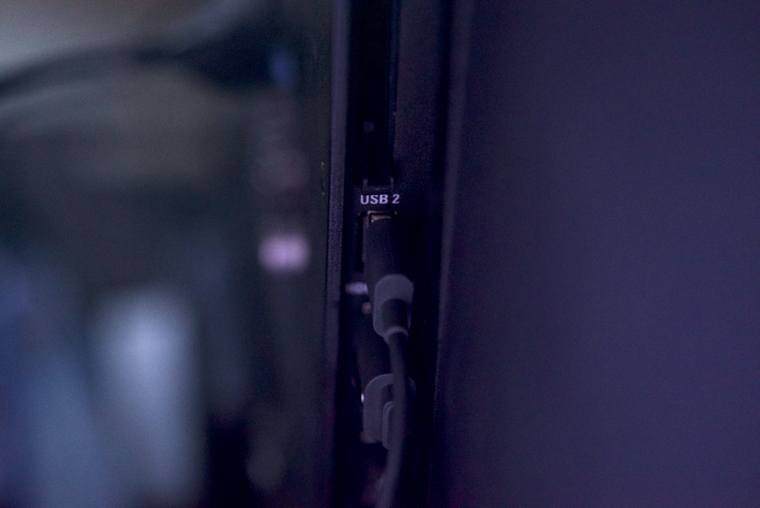
Все элементарно:
1. Подключаем Chromecast через HDMI к телевизору.
2. С другой стороны, гаджет надо подключить либо к розетке, либо напрямую к USB в телевизоре. Это питание, и возможны оба варианта, так как не каждый телевизор может дать необходимое напряжение.
3. Далее налаживаем связь между гаджетом и Chromecast. Для этого скачиваем приложение из App Store или Google Play, после чего следуем инструкциям на экране.
4. Ну вот и все. По сути, главное подключиться к Wi-Fi и соединить оба девайса.
В итоге
Chromecast 2 – отличный девайс, который подойдет:
- тем, у кого еще не умный, а самый обычный телевизор;
- тем, кто пользуется только Android и хочет стриминг а-ля AirPlay;
- тем, кто не хочет тратиться на Apple TV, но хочет стримить.
Chromecast 2 – не альтернатива Apple TV. Он гораздо проще. Но зато отлично делает то, для чего создан – передаёт ролики и даже игры на большой экран телевизора.
Определенно стоит своих денег, советую к приобретению. Впереди 14 февраля, такой девайс подойдет в качестве подарка. Фильм там посмотреть вместе… ну вы понимаете;)
P.S. Кого не возбудил Chromecast, всегда могут вернуться к старому, проверенному другу. Правда стоит он подороже раза в два.
Apple TV 4 обойдется в 12 799р, а Apple TV 3 в 5 979р. Но там свои плюсы, единая экосистема, вот это все.
(2 голосов, общий рейтинг: 4.50 из 5)
Хочешь больше? Подпишись на наш Telegram.

Разбираемся, что умеет и зачем он нужен. Наши гостиные не дают покоя производителям девайсов. Каких только TV приставок нет: Apple TV, Moyo TV и, конечно, Google Chromecast. Обычная с виду штуковина, чем-то флешку напоминает. При этом делает телевизор чуточку умнее. Не Smart TV, конечно, но уже что-то.
Давайте разбираться, насколько это полезный девайс и кому.
Дмитрий Черенков
Пишу об этом. И о том. Яблочник, консольщик, фанат технологий и металла. Генератор коротких новостей, клац-клац и в продакшн.
Источник: www.iphones.ru
Google Chromecast: что это за устройство и как пользоваться

На руках у населения до сих пор остаётся немало телевизоров, не имеющих функции Smart. При исправной работе и хорошем качестве изображения они лишены возможностей более современных моделей. Исправить ситуацию можно с помощью специальных телевизионных приставок или, организовав трансляцию с помощью цифровой аппаратуры.
Один из вариантов решения проблемы предложил американский IT-гигант Google, выпустив медиаадаптер Chromecast. Это устройство превращает любой лишенный универсальной логики телевизор и даже монитор в умное устройство, способное воспроизводить на экране интернет-контент или локальное потоковое видео с сопряженного телефона. Chromecast не автономное телевизионное оборудование и нуждается для работы в планшете или телефоне, на которые должно быть установлено специальное Android-приложение.
Главные преимущества медиаадаптера перед полноценной приставкой в невысокой цене. Немаловажны и простота подключения и настройки. Chromecast выполняет функцию приема, декодирования и вывода видео на экран. Работая в рамках собственной программной среды адаптер требует доводки приложений для обеспечения совместимости.
Так, в США, производитель сразу обеспечил возможность работы с сервисами Netflix и Hulu. Пока в России оба варианта исключены, а похожие потоковые услуги, за редкими исключениями, не поддерживаются. Впрочем, остаются доступными:
- TuneIn Radio – приложение открывает доступ к любой радиостанции мира;
- Deezer – аналог Яндекс.Музыка, один из крупнейших мировых музыкальных сервисов;
- Twitch – стриминг для геймеров, для тех, кто любит смотреть прохождения любимых игр и общаться в соответствующем комьюнити;
- Avia Media Player (Chromecast) — платная для адаптера программа, но недорогая, организующая процесс передачи и вывода фото и видео данных на экран;
- YouTube — доступ к крупнейшей видеотеке.
Чтобы использовать Chromecast, понадобиться:
- Подключить гаджет к телевизору в HDMI-разъем, подключить к USB-выходу приставки блок питания;
- Установить приложение Google Home из GooglePlay на смартфон или планшет. Эта программа – ключевой момент: с ее помощью происходит подключение мобильного устройства к адаптеру.
- Останется только задать Хромкаст имя и выбрать сеть Wi-Fi к которой адаптер будет подключаться.
- Запустить трансляцию.
Заключительный пункт выполняется просто. При открытии совместимого с адаптером приложения на мобильном устройстве, например, YouTube появляется значок с изображением телевизора и сигнала Wi-Fi.
Чтобы начать передавать видео, достаточно нажать на этот графический символ и выбрать, в открывшемся меню подключенный Chromecast. С этой минуты видео начнет воспроизводиться на экране телевизора адаптером напрямую через беспроводную сеть. А инициировавший трансляцию гаджет теперь может использоваться как обычный пульт управления: увеличивать или уменьшать громкость, перематывать видео или переходить к другому ролику.
Хромкаст понимает сигналы пульта дистанционного управления: можно ставить воспроизводимое приставкой видео на паузу.
Обзор возможностей
Самое важное это трансляция Google Stadia на устройство, но перед владельцем сетевого плеера открываются и другие возможности доступные с совместимыми приложениям.
- Можно просматривать веб-страницы с помощью браузера Chrome в его десктопном варианте. Транслируется не только изображение открытого сайта, но и видеоконтент.
- Фильмы и видео, владельцам гаджетов Apple, можно демонстрировать, используя медиоплеер iOS, например, InFuse. К слову сказать, это приложение корректно отображает субтитры форматов .ass и .ssa.
- Партнерство с Амедиатекой позволяет пользователям получить бесплатную пробную подписку, за время которой можно решить стоит ли переходить на абонентскую плату. Видеобиблиотека сервиса огромна, контент доступен в HD-качестве.
- Приложение ViCast позволяет транслировать ролики, фильмы, хранящиеся в памяти телефона или планшета.
- Для устройств под управлением Windows отправлять видео на Хромкаст можно с помощью GoogleDrive. Еще проще воспользоваться браузером Chrome, главное, чтобы компьютер был подключен к одной сети с адаптером. Для этого достаточно зайти в меню настроек и выбрать пункт «Трансляция», где автоматически будет представлен, подключенный к телевизору медиаадптер. Теперь нужно скопировать локальный адрес видео в адресную строку браузера.
- На Chromecast доступны даже игры. Например, для своей приставки Google сделала порт популярного шутера Quake III Arena. Управлять персонажем можно с помощью подключенного к телевизору джойстика или привычными мышью и клавиатурой. С мобильного телефона это также возможно. Из известных проектов, которые также запускаются на Хромкасте стоит отметить Angry Birds и Minecraft. Без проблем работают в бразуере Flash-игры.
- С помощью Google Play Music можно хранить свои треки в облаке и получить к ним доступ даже в путешествии. Яндекс.Музыка или Deezer предлагают за недорогую платную подписку музыкальный калейдоскоп неограниченного объема, с постоянным обновлением треков и персональными подборками.
- Любителям спорта стоит обзавестись WatchESPN. Приложение транслирует кабельный канал с огромным выбором спортивных соревнований.
Полезными окажутся также программы:
- Plex – кроссплатформенное приложение для создания собственных медиа-библиотек;
- AllCast – альтернатива, на случай если возникают проблемы с передачей видео при взаимодействии отдельных устройств в сети;
- Dayframe – программа преобразует телевизор в огромную фоторамку и способна демонстрировать фото из соцсетей и различных сайтов;
- Songza – приложение способно генерировать плей-листы в соответствии с тем, как владелец Хромкаст планирует проводить время;
- AutoCast – планировщик заданий и оптимизатор работы для приставки;
- VLC – кроссплатформенный видеоплеер с широкими возможностями.
При отсутствии Wi-Fi роутера вести трансляцию на телевизор можно подключившись к точке доступа телефона или планшета.
Версии Chromecast
Первая версия медиаадаптера была выпущена еще в 2013 году. По форме устройство напоминало большую флешку. Начинка:
- процессор Marvell Armada 1500;
- 512 Мб оперативной и 2 Гб встроенной памяти;
- модуль Wi-F, поддерживающий стандарт 802.11, позволяющий просматривать видео в разрешении FullHD.
Второе поколение гаджета появилось в 2015 году. Разработчик добавил возможность автоматического выбора оптимального Wi-Fi канала и увеличил стабильность работы беспроводного соединения. Появилась заставка в виде красивого, периодически сменяемого, фона с часами и информацией о погоде. Изменилась и форма гаджета: корпус сделали круглым, в виде таблетки. Стали доступны разные цвета: красный, черный и желтый.
В 2016 году вышла модификация Chromecast Ultra располагавшая уже двухъядерным процессором, но имевшая на борту меньше встроенной памяти: всего 256 Мб. Впрочем, на скорости работы устройства это не отобразилось.
При достаточной скорости соединения появилась возможность просматривать видео в разрешении 4К. Для поддержки этой опции в блок питания гаджета интегрировали порт для подключения сетевого кабеля.
Качество воспроизведения для любой из модификаций Хромкаст определяется мощностью сопрягаемого железа. Чем производительнее телефон, планшет или компьютер, тем с большим разрешением удастся посмотреть видео, тем выше будет битрейт и качественнее звук.
Настройка Chromecast built in
Чтобы подключить адаптер, на телевизоре нужен порт HDMI. Также стоит позаботиться о наличии дополнительного питания. Для подачи электроэнергии у приставки предусмотрен отдельный USB-порт. Нужно подключить к нему, идущий в комплекте кабель, одним концом, и другим – к блоку питания.
Подойдет и альтернативный вариант: запитать через USB-порт – в этом случае не будет удобной возможности включать телевизор с помощью приставки голосом или с мобильного телефона. Затем в настройках нужно выбрать источником вещания Chromecast.
Следующий шаг – работа с мобильным устройством:
- Теперь нужно запустить на телефоне или планшете предварительно установленное приложение Google Home.
- В окне программы активируется пункт «Добавить», затем выбрается раздел «Настройка устройства» и далее – «Настройка новых устройств».
- На экране отобразится описание последовательности дальнейших действий.
Адаптер Хромкаст сможет управлять телевизором, даже если в данный момент сигнал идет от другого порта, к которому подключено дополнительное цифровое устройство: игровая приставка или персональный компьютер. Единственное требование при этом – поддержка портом HDMI протокола СЕС. Как правило эта информация указывается рядом с портом или в дополнительных настройках в меню телевизора.
Chromecast приложение
Сейчас программа Chromecast не используется и отсутствует в Google Play. Ей на смену пришло приложение более общего плана Google Home. Оно позволяет управлять не только медиаадаптером, но и, например, новой одноименной умной колонкой. Чтобы избежать заражения операционной системы мобильного устройства рекомендуется скачивать приложение из цифрового магазина Google, где все файлы проверяются на наличие вирусов.
Chromecast аналоги
Удобно давать голосовые команды приставке Хромкаст. Не нужно искать пульт и носить с собой телефон. Занимаясь домашними делами достаточно сказать: «Ок, Google! Включи видео как сделать эспрессо на ютуб». Но у адаптера есть пара ощутимых недостатков:
- отсутствие интерфейса, что осложняет конфигурирование и взаимодействие;
- ограниченное количество совместимых приложений.
Тем, кто не очень любит выбирать сначала на смартфоне или планшете что посмотреть на телевизоре, можно присмотреться к альтернативным вариантам.

Amazon Fire TV 4K
Эта приставка позволяет взаимодействовать с собой напрямую с помощью комплектного ПДУ. Интерфейс обеспечивает удобную навигацию и интуитивно понятен. К тому же владельцу гаджета доступны 4К, HDR-формат, аудио Dolby ATMOS и возможность командовать Alexa. Четырехъядерный процессор делает очень комфортным просмотр бесконечного бесплатного контента для абонентов Amazon Prime. Но есть одно неприятное неудобство – отсутствие отдельного приложения для YouTube.

Amazon Fire TV Cube
Еще более продвинутая версия приставки от Amazon с интегрированным помощником Alexa. Гаджет позволяет управлять любым подключенным к нему устройством. Благодаря виртуальному ассистенту, можно забыть об использовании пульта.

Roku Streaming Stick + и Roku Ultra
Аналогичные описанным выше по возможностям и соотношению друг с другом устройства. В отличии от гаджетов Amazon не имеют голосового управления, но поддерживают все существующие потоковые медиасервисы.

Apple TV 4K
Это дорогое решение, но беспрецедентное по степени предоставляемых возможностей и удобству использования. Мощный процессор А10 с легкостью воспроизводит видео в 4K и HDR с Dolby Vision. Приставка имеет вместительное хранилище от 32 до 64 Гб, а фильмы в Blu-ray качестве для обладателей стоят ниже, чем в других цифровых магазинах. Здесь также есть виртуальный помощник Siri и интеграция с App Store.
Приставка подходит особенно тем, кто уже располагает набором устройств Apple. Главный недостаток – высокая цена.

Nvidia Shield TV
Аппарат для тех, кто любит фильмы, и не прочь поиграть. Продукт не только мощный и универсальный, но и сопоставимый по дороговизне с тв-приставкой от Apple.

AirTame
Главное достоинство – кроссплатформенность. Приставка поддерживает устройства под управлением любых операционных систем Windows, Android, iOS, Linux и macOS. С его помощью легко выводить на большой экран изображение с подключенного личного оборудования. Позиционируется как профессиональное решение и стоит супердорого.
Из существующих на рынке медиаприставок, позволяющих превратить любой телевизор в Smart-TV Chromecast наименее дорогостоящее. А если учесть качество исполнения гаджета и уровень поддержки со стороны производителя устройство можно назвать лучшим из всех существующих на рынке аналогов.
Источник: gostadia.ru
Chromecast — полный обзор

Компания Google на сегодняшний день занимает лидирующие позиции в индустрии IT- продуктов и сервисов. Большинство продуктов пользуются популярностью среди пользователей. В дополнение к магазину приложений для Android были представлены фирменные мультимедиа-каталоги с музыкой, фильмами и книгами. Для книг и музыки подходят экраны смартфонов,а вот для просмотра фильмов экраны таких размеров не подходят.
Поэтому было принято решение организовать трансляции видеоконтента со смартфона или компьютера непосредственно на телевизор. Такие технологии применялись и ранее, но в Google представили рынку медиаадаптер Chromecast – устройство компактное и недорогое, которое позволяет расширить возможность телевизора для просмотра онлайн- трансляций. Ранее были известны такие приставки как Nexus Q и сервис Google TV. Вариант «HDMI-донгла» для расширений возможностей ТВ имеет определенные преимущества перед медиаплеером- меньшую стоимость, удобство установки и простоту, но есть и отрицательные стороны — нужно еще устройство для подбора необходимой трансляции. Данная приставка выполняет такую задачу — прием, декодирование и вывод по видеопотока с сервера.
Так как Chromecast имеет собственный программный интерфейс, приложения для работы с ним необходимо переписать для включения необходимой поддержки. На начальном этапе запуска это означает ограничение возможностей. Однако, при такой невысокой стоимости, вполне может быть достаточно заручиться поддержкой пары популярных сервисов.
В разных регионах существуют разные сценарии использования и доступных сервисах для телевидения.
На рынке США службы Netflix и Hulu очень популярны и могут быть ключевым фактором для приобретения Chromecast пользователями, которые не имеют «умных» телевизоров со встроенными сетевыми возможностями. Для российского пользователя ситуация осложняется невозможностью работы с этими сервисами и отсутствием поддержки у местных сервисов аналогичного назначения. Но, вполне возможно, что скоро мы увидим поддержку данного адаптера и у клиентов с локальным видеокаталогом.
Комплект поставки и внешний вид
В комплект поставки входит: адаптер, Micro-USB кабель, блок питания, удлинитель HDMI (10 см), а так же листовка с минимальной информацией о продукте.
 Материал корпуса сделан из темного пластика. Поверхность плеера в основном матовая, но боковая сторона сделана глянцевой и любоваться на нее явно никто никогда не будет. Вес составляет примерно 30 грамм. Скорее всего много места было отдано радиатору основного процессора устройства.
Материал корпуса сделан из темного пластика. Поверхность плеера в основном матовая, но боковая сторона сделана глянцевой и любоваться на нее явно никто никогда не будет. Вес составляет примерно 30 грамм. Скорее всего много места было отдано радиатору основного процессора устройства.
 Разъем HDMI установлен стандартной «большой» модификации, что соответствует основным сценариям использования. Порт Micro-USB находится на противоположной стороне корпуса для обеспечения питания. Рядом с ним разместили кнопку сброса настроек. На лицевой стороне расположен индикатор статуса. Плохо что, подробного описания вариантов использования кнопки производитель не предоставляет и значение сигналов индикатора тоже.
Разъем HDMI установлен стандартной «большой» модификации, что соответствует основным сценариям использования. Порт Micro-USB находится на противоположной стороне корпуса для обеспечения питания. Рядом с ним разместили кнопку сброса настроек. На лицевой стороне расположен индикатор статуса. Плохо что, подробного описания вариантов использования кнопки производитель не предоставляет и значение сигналов индикатора тоже.
Итак, к качеству изготовления и материалам существенных замечаний нет. Так же как и другие продукты с логотипом Google, данный адаптер производит хорошее впечатление и радует своим внешним видом. Напоминаем, что внутренний номер модели протестированного устройства — H2G2-42.
Аппаратная конфигурации
У плеера нет простой возможности разборки корпуса, поэтому данные конфигурации приводятся по информации из сети. Основой в устройстве служит SoC Marvell 88DE3005 на ядре ARMv7, имеющий встроенные декодеры основных форматов видео. Объем оперативной памяти равен 512 МБ, а для прошивки используется флэш-память на 2 ГБ.
Беспроводной контроллер построен на микросхеме Marvell 88W8787 с интерфейсом SDIO,ее возможности используются не полностью — реализована только работа с 802.11n с диапазоном 2,4 ГГц со скоростью соединения до 65 Мбит/с. Антенна находится на печатной плате, возможности подключить внешнюю на этой модели нет. Еще можно обратить внимание на служебный разъем, с его помощью есть возможность посмотреть консоль журнала загрузки. В сети так же можно найти инструкции по получению доступа к ОС по telnet. Однако в настоящий момент может быть блокировано автоматическими обновлениями прошивки плеера.
С точки зрения конфигурации смущает простейший вариант беспроводного адаптера. Второе замечание- мощность основного процессора явно видно, что будут использоваться блоки декодирования видео, а запуск более ресурсоемких задач (таких как игр) маловероятна.
Во время простора видео происходит нагрев корпуса адаптера, но на самой работе это не сказывается.
Начало работы
Для подключения устройства используется порт HDMI в телевизоре или другом устройстве отображения (например, мониторе) и Micro-USB для обеспечения питания. В таком случае можно взять комплектный блок питания или один из USB-портов самого телевизора. В продукте реализована поддержка протокола CEC, так что для работы с соответствующими телевизорами, может осуществляться автоматическое переключение на требуемый вход HDMI. Обратим внимание на обязательное требование к поддержке шифрования и, конечно, передачу как видео, так и и звука.
В нашем случае после непродолжительной загрузки на экране телевизора высветилась информация о дальнейших шагах настройки плеера — предложение открыть соответствующий раздел на сайте изготовителя. С этого сайта на ПК мы скачали соответствующую утилиту, которая при начальном запуске сбросила настройки из-за отсутствия беспроводного контроллера. Пришлось подключить к компьютеру USB-адаптер Wi-Fi. После чего программа всё таки нашла беспроводную сеть Chromecast, подключилась к ней и показала доступный список беспроводных сетей.
После ввода необходимого пароля, соединение так и не было установлено. Как оказалось, что и компьютер надо подключить к той же Wi-fi сети для окончания установки. После устранения данного несоответствия мастер настройки перешел на следующий шаг. Дополнительно можно изменить имя адаптера, что может пригодиться если используется несколько экземпляров в одной сети. Обновление прошивки заняло пару минут.


Мы использовали утилиту на Windows, но настройку такж же можно осуществить по аналогичному сценарию в Mac OS.


Если у вас смартфоны и планшеты на Android или iOS, то используйтте соответствующую версию приложения Chromecast для настройки адаптера. Но, утилита может быть недоступна в магазинах некоторых регионов.


При не использовании адаптер отображает на экране TV текущее время, уровень сигнала беспроводной сети и свое название, а также фоновые изображения. В случае использования некоторых сервисов, может отображаться их собственное заставка в перерывах трансляций. Если поставить просмотр видео на паузу, то в таком случае изображение не будет меняться до начала новых заданий.
Настроек качества изображения, его параметров приставка не имеет. В нашем случае мы использовали режим вывода 1080p60. Также имеется полное отсутствие каких-либо ограничений доступа к плееру. Любое устройство в этом сегменте сети может перехватить управление, а так же запустить воспроизведение своего контента. Привязка плеера осуществляется к беспроводной сети.
Так что если это необходимо можно достаточно легко использовать модель и в мобильном режиме.
Просмотр мультимедиа
В данной версии прошивки приставка ориентирована на работу с онлайн-трансляциями видео в YouTube, Netflix, Hulu Plus и Google Play. Но многие сервисы имеют региональные ограничения, так что для российских пользователей будут доступны далеко не все. Поддержка приставки интегрирована в клиенты соответствующих каталогов. Ожидается, что представление разработчикам SDK для данной технологии увеличит количество программ и сервисов поддерживаемых адаптером.
Для использования сервиса YouTube на телевизоре, можно осуществлять как из фирменной программы на смартфоне для Android и iOS, так и из расширения для Google Chrome на Windows и Mac OS.
Проверка качества показала, что для приставки используется вариант ролика 720p, несмотря на версию в 1080р. Управление воспроизведением и громкостью осуществляется из клиента или плагина, поскольку у приставки нет никаких органов управления. Звук и изображение передаются только на приставку и не дублируются.

В начале ролика на экране ТВ демонстрируется его название, дата публикации, автор и количество просмотров. Если нажать на паузу, можно снова увидеть эти данные.

Во время просмотра одного ролика вы так же можете искать другие и добавлять их в очередь для воспроизведения. Трансляция видео не зависит от программы на мобильном устройстве, ей не требуется быть постоянно активной.

Второй вариант использования устройства, доступный и российским пользователям, — просмотр видео в приложении Google Play Фильмы. Она доступна для мобильных устройств на базе Android.
Работа в Google Play Фильмы аналогична с YouTube, на мобильном устройстве выбираете интересующий вас фильм и включаете функцию трансляции на Chromecast. Поток идет с сервера через интернет на приставку, а смартфон или планшет используются для управления воспроизведением, громкостью. Видео отображается на внешнем экране.

Еще один вариант — попробовать рассмотреть подключение адаптера к ресиверу и вывод через него музыкального контента с использованием приложения Google Play Музыка. В данном случае вопрос их качества сомнителен с точки зрения работы со специальной акустикой. Как и с видео, в данном случае могут использоваться только закаченные из магазина треки.
Режим трансляции закладки браузера

Кроме описанных выше вариантов онлайн-трансляций, есть еще одна возможность увидеть информацию на большом экране- плагин Google Cast для браузера Google Chrome, который позволяет вывести на телевизор просматриваемую страницу. Эта функция работает в версиях браузера Windows и Mac OS.
Надо отметить, что в этом случае есть заметные ограничения. HDMI поддерживает 1080p, информация из браузера транслируется максимум в 720p. И могут не полностью поддерживаться некоторые видеоплагины. Проверка с сервисом Filmdepo показала, что он полностью совместим с данной приставкой, а вот ролики QuickTime могут передаваться на ТВ без звука.
Низкое разрешение, проблемы совместимости существенно ограничивают использование данного режима адаптера. Для просмотра контента максимального качества есть некоторые требования к аппаратной платформе.
При работе плагина в данном режиме картинка окна браузера дублируется на плеере, а звук идет на внешний экран. Есть вариант использования ссылок вида «file:///С:/Video/youtube-720.mp4», которая представляет из себя некий аналог локального воспроизведения видео.
Заключение
Конструкция, аппаратная конфигурация плеера не вызывают замечаний. Правда, можно было бы реализовать двухдиапазонный Wi-Fi или использовать кнопку WPS, но и текущая реализация достаточно удобна. С точки зрения отзывчивости на запуск видео уходит пара секунд, а управление в процессе просмотра происходит моментально.
Проведенные тесты показали- реальное качество ограничено форматом 720p и стереозвуком. Поэтому не стоит рассчитывать, что картинка на современном ТВ с большой диагональю будет хорошо выглядеть. Данный адаптер скорее рассчитан на тех потребителей, которые не приобрели «умный» телевизор.
Текущий набор поддерживаемых устройством сервисов не так уж и велик даже для аудитории США. Российские же пользователи могут использовать данную модель буквально только с YouTube и Google Play.
Адаптер можно рассматривать как способ поддержать собственные медиасервисы. Смартфоны и планшеты с Android имеют высокую популярность, но желание просматривать видеоролики с больших экранов намного больше.
Источник: getsapp.ru